发布时间:2022-09-28 09: 58: 31
品牌型号:MacBook Air (M1, 2020)
系统:macOS Monterey 12.4
软件版本:BetterZip 5.2 for Mac
很多mac用户在使用的时候会遇到以下问题,比如:在Windows系统中可以直接隐藏文件夹,来方便我们保护隐私或者重要的商业文件,而在Mac系统中却很难找到可以加密的选项,更别说给压缩文件加密了。那么mac 文件夹可以设置密码吗?mac如何给压缩文件加密呢?针对上述文件加密问题,小编会在本文为大家一起解答。
一、mac文件夹可以设置密码吗
mac文件夹确实是可以设置密码的,可以通过以下几点操作进行。
1、在Mac上打开“磁盘工具”。
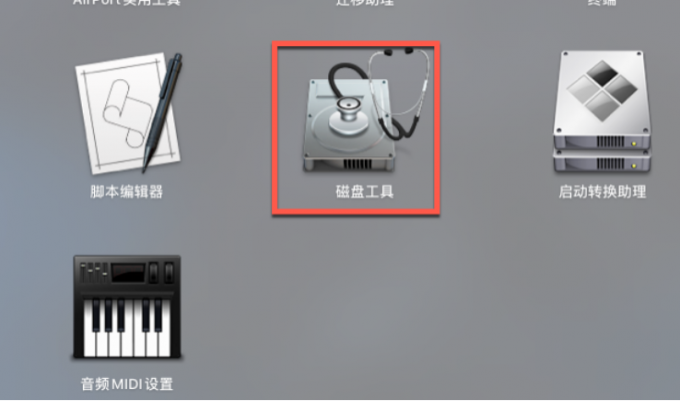
2、点击左上角菜单栏中的“文件→新建映像→来自文件夹的映像”。
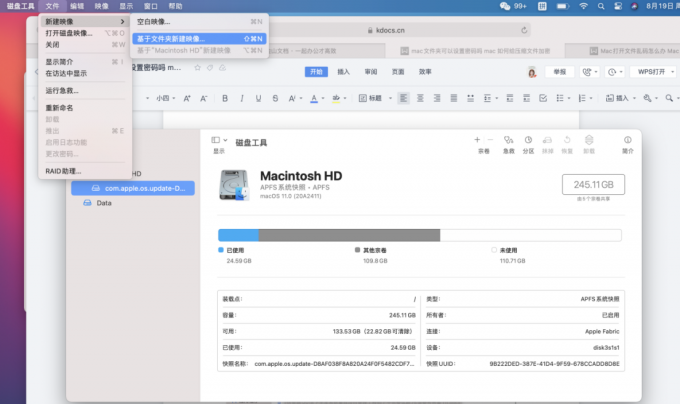
3、选择要使用密码保护的文件夹,点击“选取”。
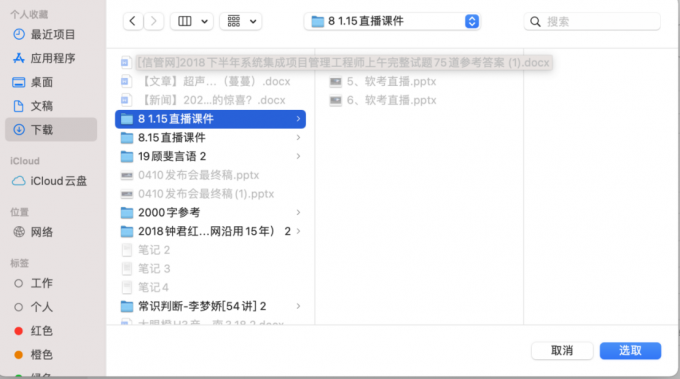
4、选择密码级别,128位或256位。
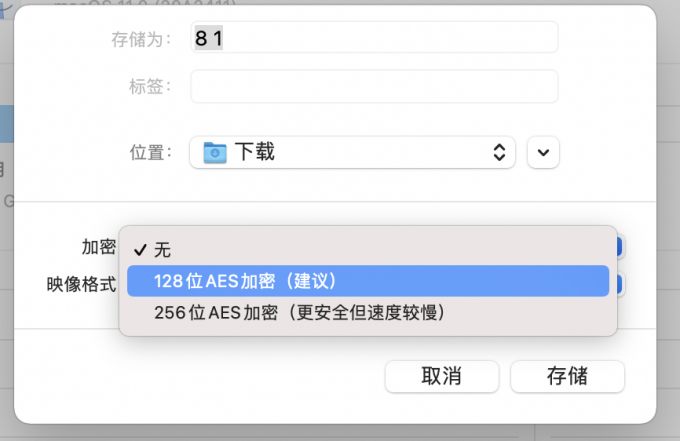
5、输入并验证你的文件夹密码。
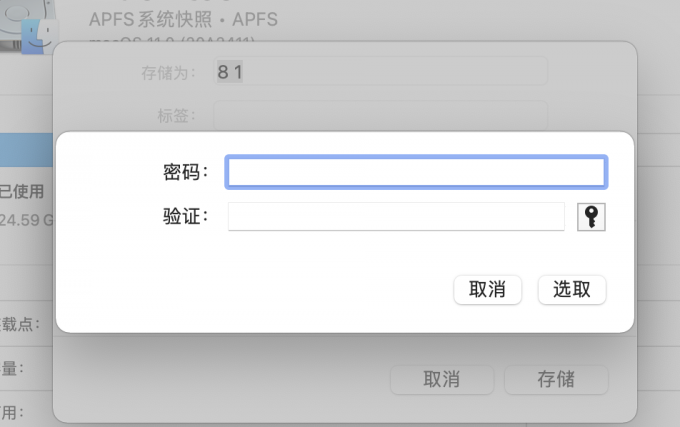
通过以上操作,就可以对mac文件夹设置密码了。
二、mac压缩文件加密方法
想要加密mac压缩包,mac系统自带的“归档实用工具”是无法完成的,需要借助第三方软件进行,如解压缩工具BetterZip。接下来,小编向大家详细介绍如何使用BetterZip加密压缩文件。
1、首先,我们需要下载BetterZip。
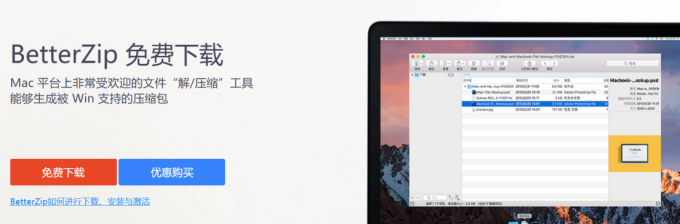
2、打开下载好的BetterZip应用,选择“增加”,然后选择你需要压缩的文件夹和文件。
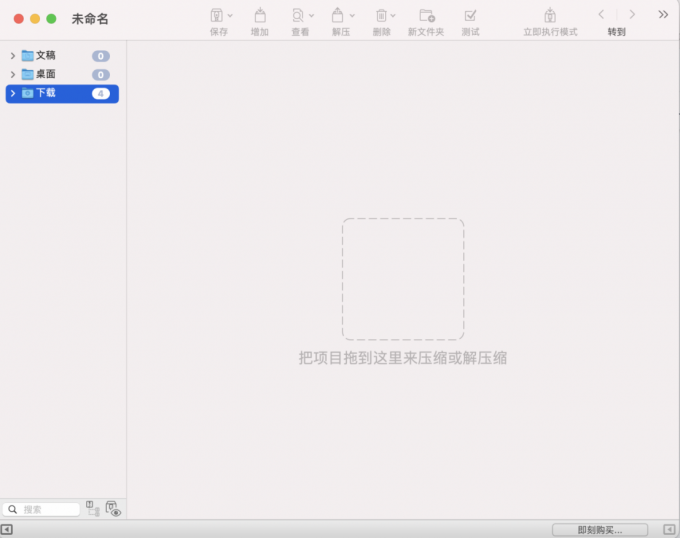
3、点击左上角的BetterZip菜单进入,进入预置页面。
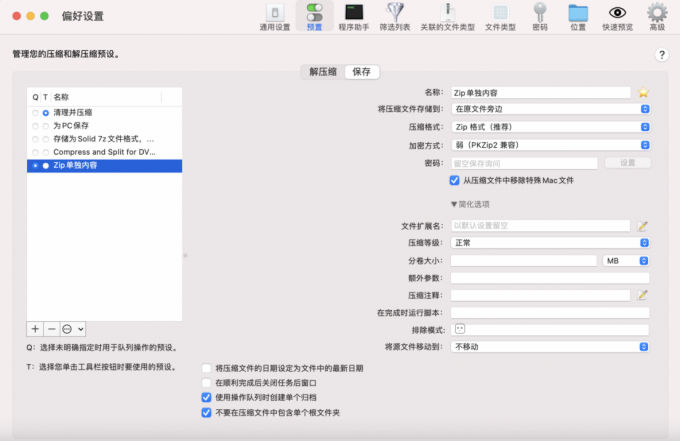
在上图中,建立一个预设,名字可以任意选择“加密”,加密方式选择强(AES-256),也可以选择弱(PKZip2兼容),这种模式大多数软件都支持,密码留空。
4、选择将该选项加入服务菜单,并设置服务名称,如下图。小编设置的是压缩预设zip。
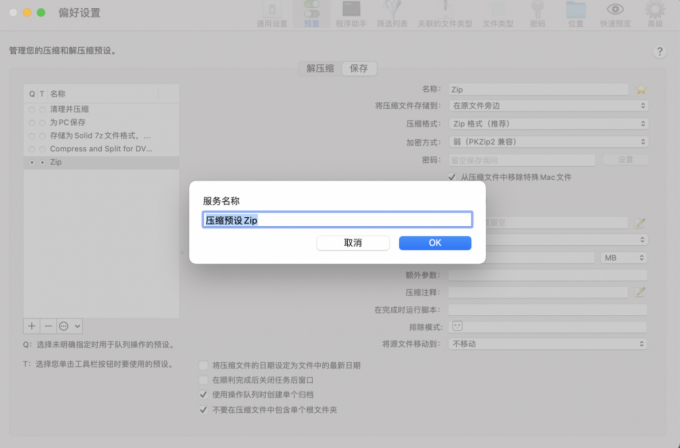
随后就可以在服务菜单中看到它了。在这里,我们可以选择一个文件试试。
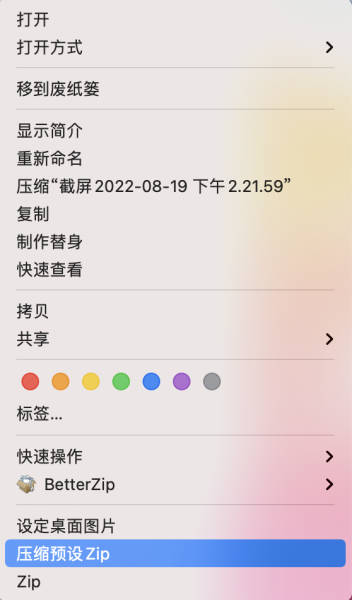
点击上图菜单后,就可以设置加密的密码了。右侧的钥匙是一些预设的密码,可以使用。
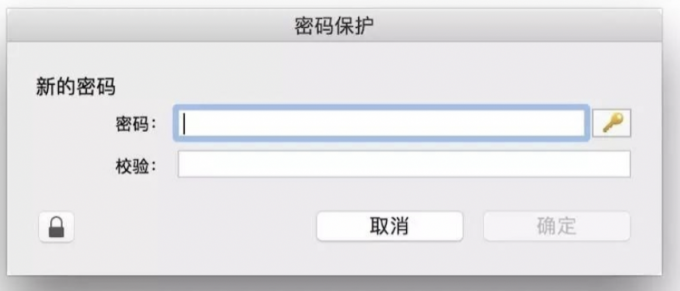
三、mac如何一次性压缩多个文件
mac想要一次性压缩多个文件,同样可以借助这款非常实用的BetterZip软件来进行。在这里,小编分成两种情况,大家对应自己的需求看相关操作。
1、将多个文件压缩在一个压缩包
具体操作:打开BetterZip后,把需要归档的文件拖入软件界面,点击上方保存即可。
2、将每个文件压缩在一个压缩包
具体操作:打开BetterZip后,依次点击菜单栏“文件”、“打开并压缩队列”,此功能可以同时压缩多个文件,并且每个文件一个压缩包。
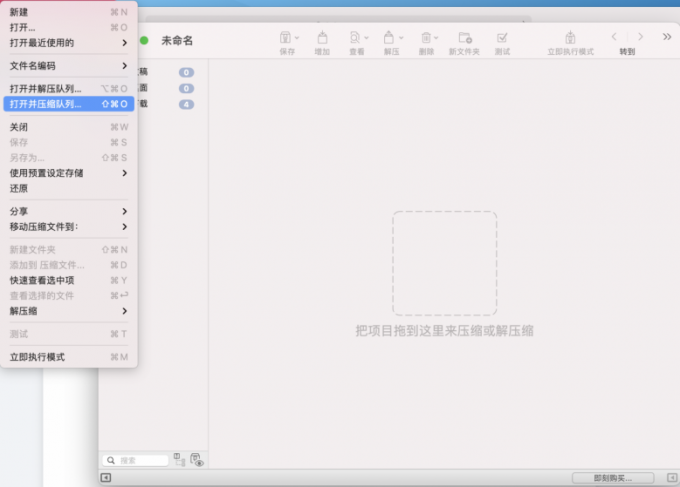
四、总结
本文详细介绍了mac文件夹如何设置密码、mac如何给压缩文件加密的具体操作。如果想对压缩文件进行加密处理,使用解压缩软件BetterZip是一个不错的选择。另外,本文还对mac如何一次性压缩多个文件进行了介绍,操作过程中同样借助了功能强大的BetterZip软件。不过,以上仅是BetterZip的部分功能,还有非常多的实用功能等待你去发现。如果你正在找一款好用的压缩软件,不妨下载BetterZip体验一下吧。
展开阅读全文
︾